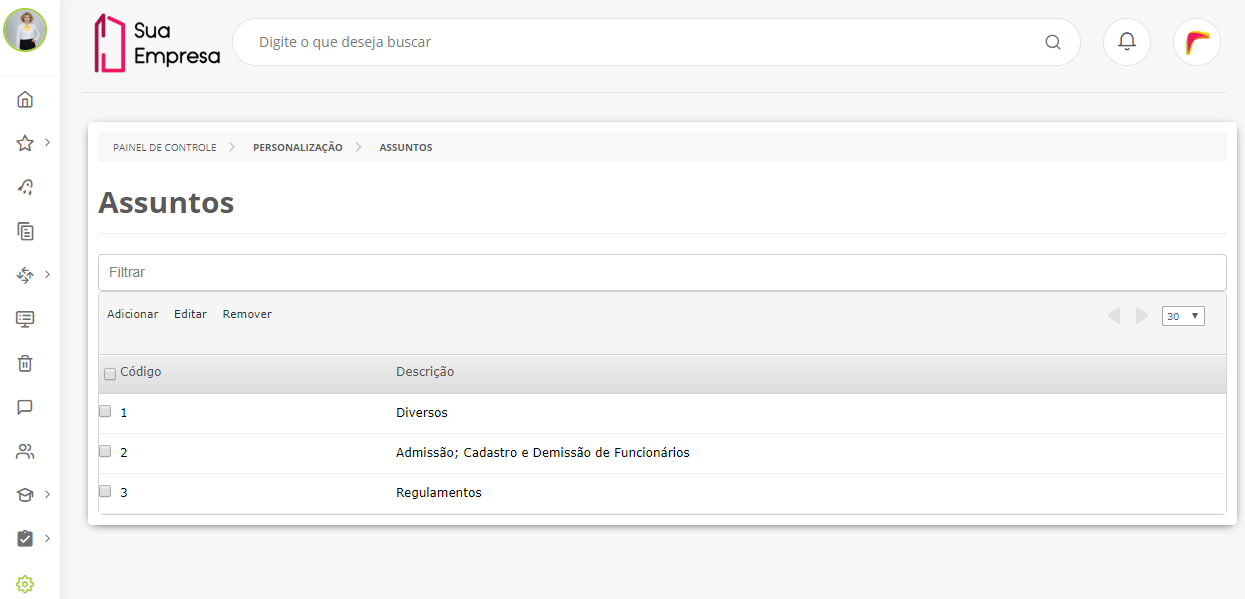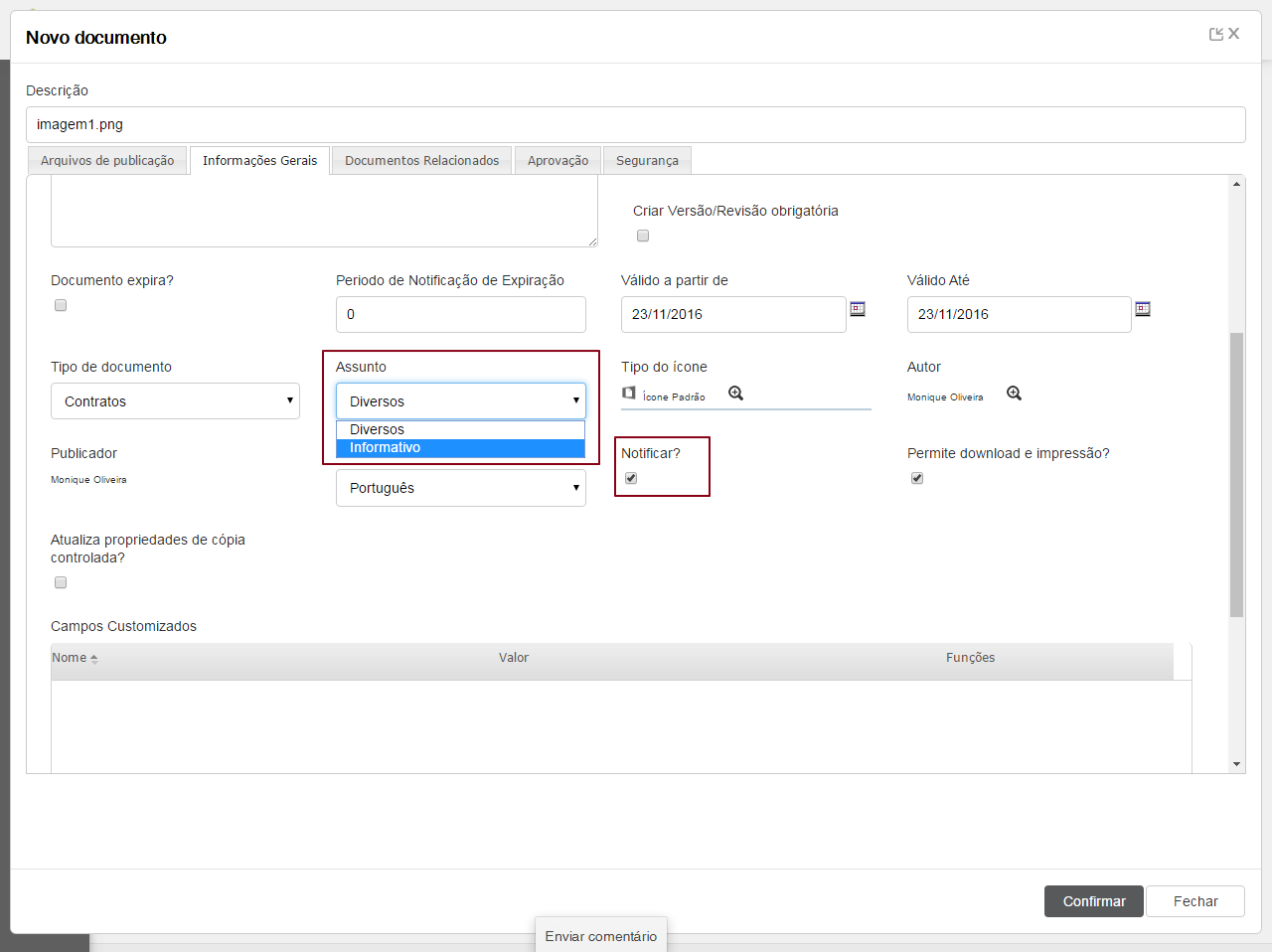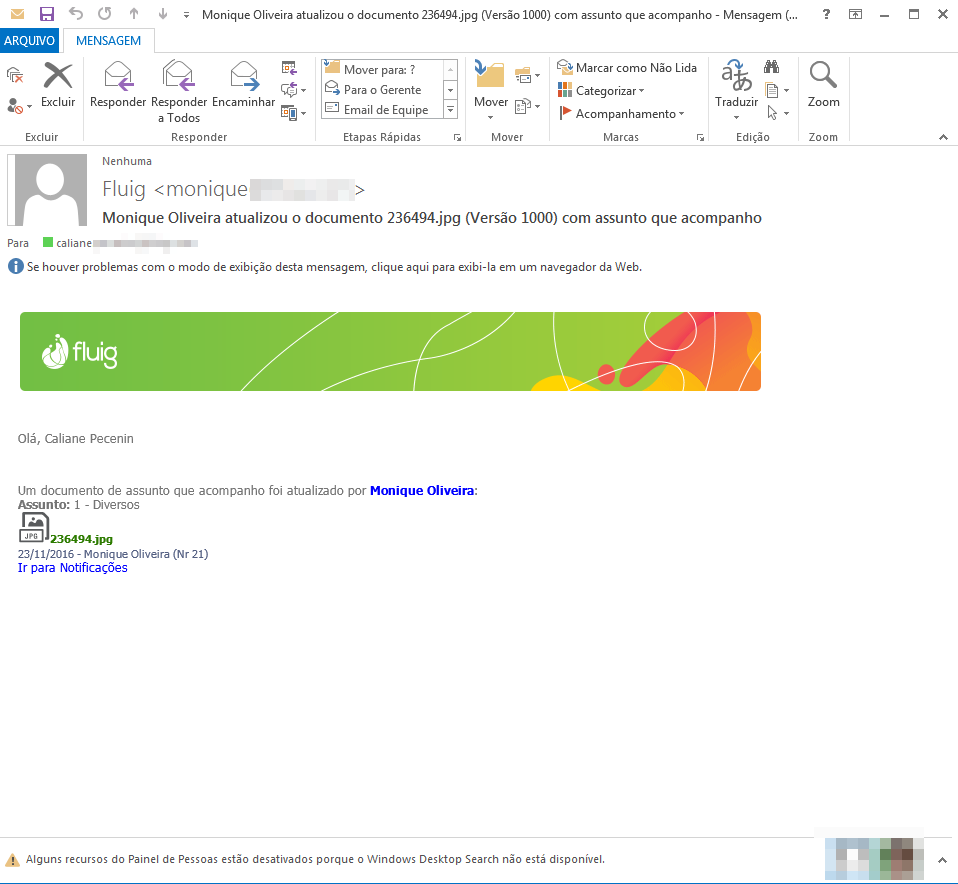Índice
| Índice |
|---|
| maxLevel | 4 |
|---|
| outline | true |
|---|
| exclude | .*ndice |
|---|
| style | none |
|---|
|
Plataforma
Produto: fluig
Versão: 1.6.2
Ocorrência
Quando um post é publicado em uma comunidade todos os usuários estão recebendo notificação e e-mail, porém quando um documento é publicado ninguém é notificado. Por que isso acontece e como resolver?
Causa
As notificações da plataforma, push ou e-mail sobre as novas publicações em comunidades são enviadas quando a opção Notificação de publicação na comunidade está marcada na aba Colaboração na tela Configurar notificações (do Painel de Controle) e em Configuração de Notificações (na central de notificações do usuário) .
...
Confira abaixo como configurar essa notificação.
Solução
| Deck of Cards |
|---|
| effectDuration | 0.5 |
|---|
| history | false |
|---|
| id | samples |
|---|
| effectType | fade |
|---|
|
| Card |
|---|
| default | true |
|---|
| id | 1 |
|---|
| label | Passo 1 - Configurar notificações |
|---|
|
Com um usuário administrador do fluig acesse Painel de Controle > Colaboração > Notificações > aba Documentos; Ative a notificação por e-mail do item Documento publicado com o assunto que acompanho.

Figura 3 - Configuração de notificações no Painel de Controle
|
| Card |
|---|
| id | 2 |
|---|
| label | Passo 2 - Configurar Assunto |
|---|
|
Agora configure o assunto que poderá ser utilizado nos documentos. Acesse Painel de Controle > Documentos > Assuntos. Acione Adicionar para incluir um novo.
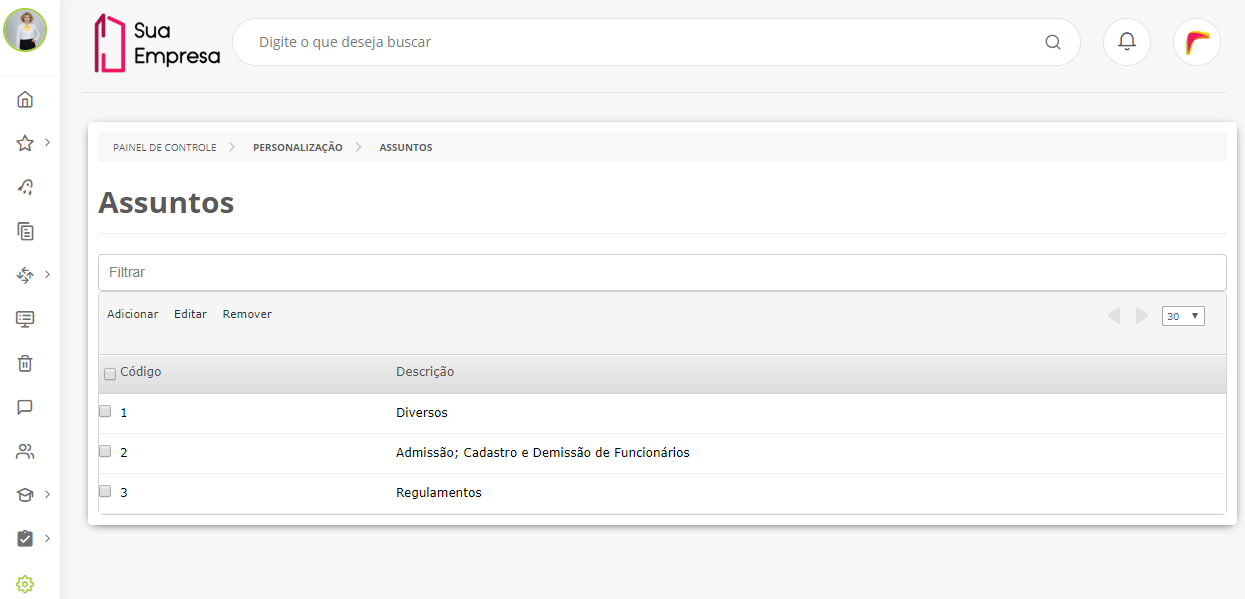
Figura 4 - Configurar Assunto
|
| Card |
|---|
| id | 3 |
|---|
| label | Passo 3 - Criar novo Assunto |
|---|
|
Na tela de novo assunto preencha o campo Nome. Se quiser que os usuários sejam notificados também quando um documento for atualizado ou removido marque as opções Notifica atualização e Notifica eliminação. Defina para quem o assunto é destinado. Escolha Todos Usuários ou clique em Adicionar para escolher entre os grupos de usuários já cadastrados na plataforma. Se o assunto precisar ser obrigatório, marque a opção Obrigatório ao lado do grupo correspondente. | Informações |
|---|
Quando o assunto é obrigatório, ele será automaticamente configurado no perfil dos usuários do grupo como assunto que eles acompanham. Isso significa que eles não podem alterar manualmente essa configuração e deixar de acompanhar esse assunto. Caso o assunto não seja obrigatório, usuários que pertencem aos grupos selecionados pelo administrador poderão habilitar o assunto através da opção Editar perfil (vide Passo 4). |

Figura 5 - Criar novo Assunto obrigatório
|
| Card |
|---|
| id | 4 |
|---|
| label | Passo 4 - Editar perfil do usuário |
|---|
|
No perfil do usuário serão exibidos todos os Assuntos que ele tem permissão para acompanhar. Porém é necessário que o próprio usuário selecione de quais assuntos disponíveis ele deseja receber notificações, conforme apresentado na tela a baixo: | Informações |
|---|
Quando o assunto é obrigatório, ele será automaticamente configurado no perfil dos usuários do grupo como assunto selecionado que eles acompanham. Isso significa que eles não podem alterar manualmente essa configuração e deixar de receber notificações desse assunto. |
Na imagem abaixo mostramos um exemplo de configuração de "Assuntos que acompanho" sendo eles: - Assuntos disponíveis: que podem ter as notificações habilitadas pelo usuário;
- Assuntos selecionados: habilitados pelo usuário para receber notificações.

Figura 6 - Edição do perfil do usuários para Assuntos que acompanho
|
| Card |
|---|
| id | 5 |
|---|
| label | Passo 5 - Publicar documento |
|---|
|
Durante a publicação de um documento tanto na tela Documentos quanto na aba Documentos de uma comunidade, o usuário poderá configurar o Assunto do mesmo. Se existir apenas um assunto cadastrado na plataforma ele será selecionado automaticamente, caso contrário o usuário precisa escolher qual deseja. É importante lembrar de marcar a opção Notificar? para que as notificações desse documento sejam enviadas. | Informações |
|---|
Para que os campos Notificar? e Assunto estejam preenchidos automaticamente, basta configurar as propriedades herdadas da pasta onde eles serão publicados. Saiba mais aqui. |
Na imagem abaixo mostramos um exemplo de publicação de documento quando existe um assunto a mais cadastrado e as propriedades herdadas da pasta não estão configuradas. 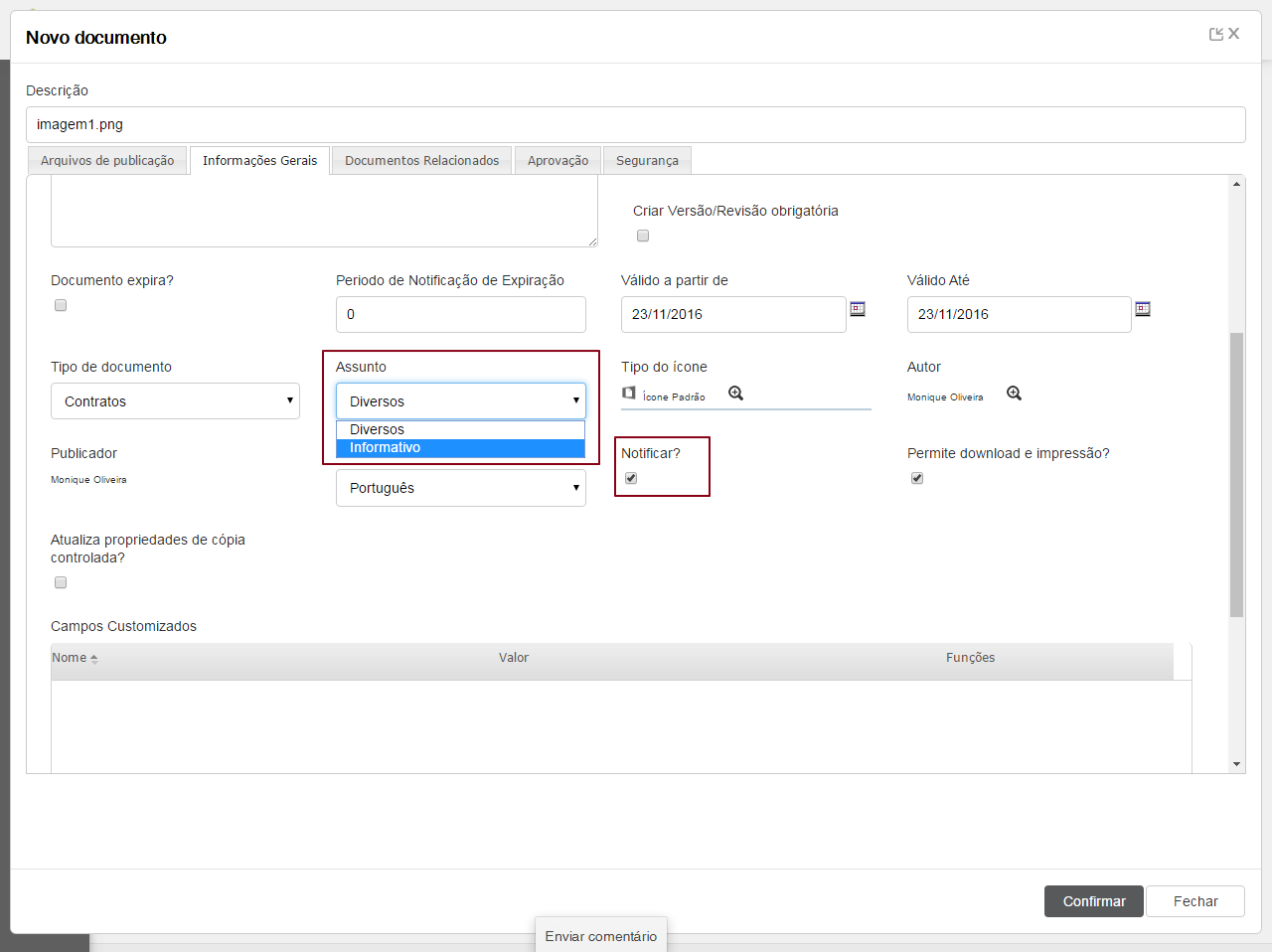
Figura 6 - Publicação de documento para o assunto desejado
|
| Card |
|---|
| id | 5 |
|---|
| label | Passo 5 - Visualização da notificação |
|---|
|
Quando o documento for publicado o usuário receberá um e-mail e notificação conforme as imagens abaixo.
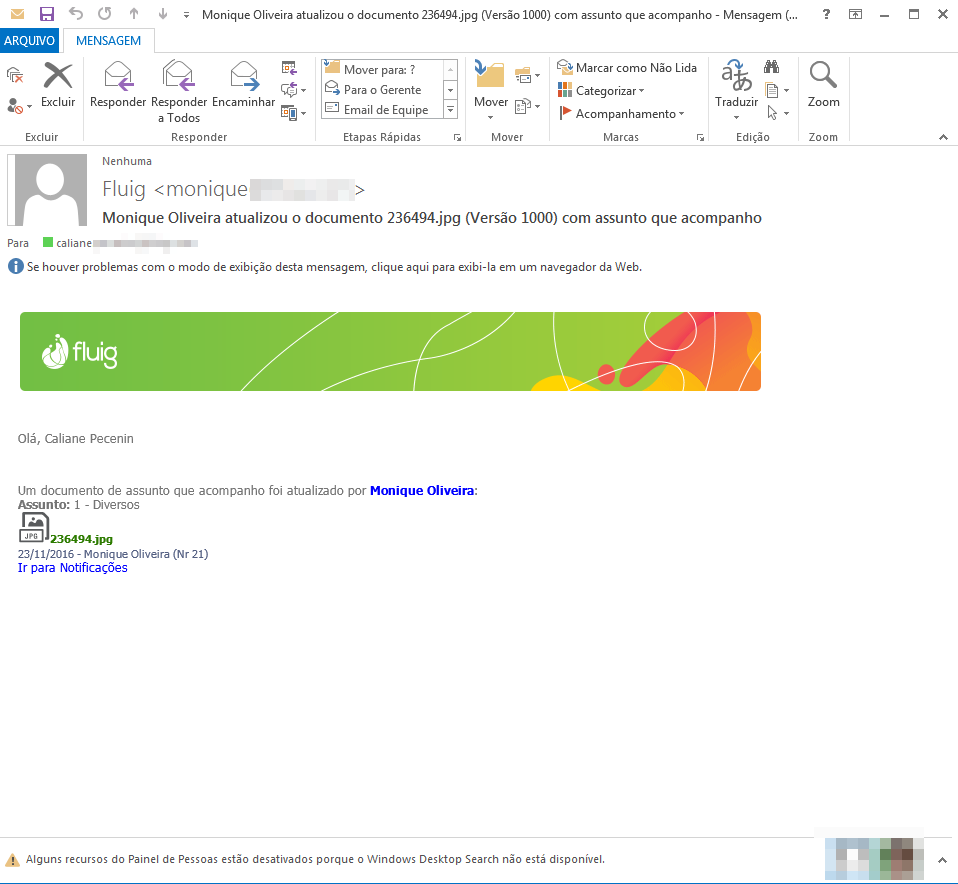
Figura 7 - Notificação recebida por e-mail

Figura 8 - Notificação da plataforma
|
|
...